Hur ställer jag in tillstånd för visning av ledig / upptagen information i Outlook?
För ett utbyteskonto i Microsoft Outlook tillåter det användare att dela sin kalender gratis och upptagen information med andra användare. Enligt den fria och upptagna informationen kan andra användare därför enkelt välja en lämplig tid för mötet. Här kommer vi att prata i detaljer om hur du ställer in behörighet och låter andra användare se ledig och upptagen information i din Microsoft Outlook.
Ställ in behörighet för visning av ledig / upptagen information i Outlook 2010 och 2013
Ställ in behörighet för visning av ledig / upptagen information i Outlook 2007
Obs! Tillståndet för att visa ledig / upptagen information kommer att dela en del av informationen i din Microsoft Outlook med andra användare, och det kräver att ditt e-postkonto är ett utbyteskonto.
- Automatisera e-post med Auto CC / BCC, Automatisk vidarebefordran genom regler; skicka Auto-svar (Out of Office) utan att kräva en utbytesserver...
- Få påminnelser som BCC-varning när du svarar alla medan du är i BCC-listan, och Påminn när du saknar bilagor för bortglömda bilagor...
- Förbättra e-posteffektiviteten med Svara (alla) med bilagor, Lägg automatiskt till hälsning eller datum och tid i signatur eller ämne, Svara på flera e-postmeddelanden...
- Effektivisera e-post med Återkalla e-postmeddelanden, Tillbehörsverktyg (Komprimera alla, Autospara alla...), Ta bort dubbletteroch Snabbrapport...
 Ställ in behörighet för visning av ledig / upptagen information i Outlook 2010 och 2013
Ställ in behörighet för visning av ledig / upptagen information i Outlook 2010 och 2013
Denna metod visar hur du ställer in eller ändrar behörighetsspaken för andra som enkelt ser din lediga och upptagen information i Microsoft Outlook 2010 och 2013.
Steg 1: Skift till kalendervyn och välj en kalender som du vill dela dess lediga och upptagna information med andra under Mina kalendrar.
Steg 2: Gå till Dela grupp på Hem fliken och klicka på Kalenderbehörigheter knapp.
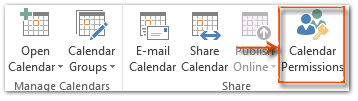
Steg 3: Nu kommer dialogrutan Kalenderegenskaper ut, gå till behörigheter avsnittet och kontrollera en av läsbehörighetsnivåerna enligt dina egna behov.
Det finns fyra typer av behörighetsnivåer som gör det möjligt för andra att se information om ledig och upptagen i den valda kalendern: Ingen; Ledig / upptagen tid; Ledig / upptagen tid, ämne, plats; och fullständiga detaljer. Se följande skärmdump:
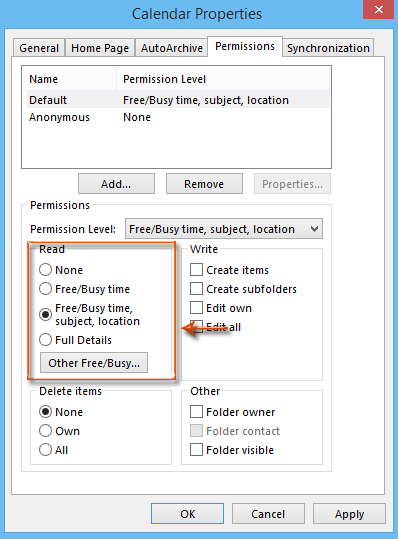
Steg 4: Det är valfritt. Ställ in alternativet för ledig / upptagen internet genom att klicka på Annat gratis / upptagen i dialogrutan Egenskaper för kalender.
I den nya popup-dialogrutan Internet Free / Busy Options,
- (1). Markera alternativet Publicera på plats, och ange en plats i följande ruta;
- (2). Ange perioden hur många månader med ledig och upptagen information i den valda kalendern som du kommer att dela med andra;
- (3). Ange intervallperioden för hur ofta informationen om ledig och upptagen uppdateras.
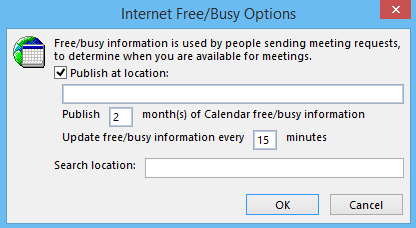
Steg 5: Klicka på alla OK knappar i varje dialogruta.
Efter din tillåtelse kan andra dela din lediga och upptagen information i din angivna kalender på din angivna behörighetsnivå.
 Ställ in behörighet för visning av ledig / upptagen information i Outlook 2007
Ställ in behörighet för visning av ledig / upptagen information i Outlook 2007
Som du ser är Microsoft Outlook 2007 fortfarande de klassiska menyerna i huvudgränssnittet, och stegen för att öppna dialogrutan Kalenderbehörighet skiljer sig från det i Outlook 2010 och 2013.
Steg 1: Skift till kalendervyn och välj den kalender som du vill dela dess lediga och upptagna information med andra.
Steg 2: Klicka på verktyg > Tillbehör för att öppna dialogrutan Alternativ.
Steg 3: I dialogrutan Alternativ klickar du på Kalenderalternativ knappen på preferenser fliken.

Steg 4: Klicka på i dialogrutan Alternativ för kalenderalternativ Gratis / upptagen alternativ knappen längst ner. Se följande skärmdump:
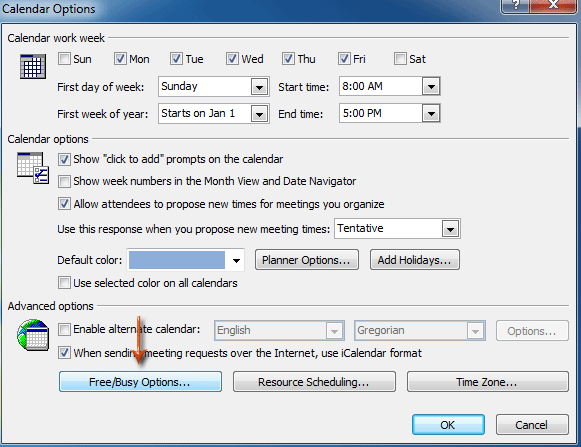
Steg 5: Nu kommer du in i dialogrutan Egenskaper för kalender. Och du kan följa samma steg som vi visar i Microsoft Outlook 2010 och 2013 för att avsluta konfigureringen.
Bästa kontorsproduktivitetsverktyg
Kutools för Outlook - Över 100 kraftfulla funktioner för att överladda din Outlook
🤖 AI Mail Assistant: Instant proffs-e-postmeddelanden med AI-magi – ett klick för geniala svar, perfekt ton, flerspråkig behärskning. Förvandla e-post utan ansträngning! ...
📧 Email Automation: Frånvaro (tillgänglig för POP och IMAP) / Schemalägg Skicka e-post / Auto CC/BCC enligt regler när du skickar e-post / Automatisk vidarebefordran (avancerade regler) / Lägg automatiskt till hälsning / Dela automatiskt e-postmeddelanden med flera mottagare i individuella meddelanden ...
📨 Email Management: Hämta enkelt e-postmeddelanden / Blockera bluff-e-postmeddelanden av ämnen och andra / Ta bort duplicerade e-postmeddelanden / Avancerad Sökning / Konsolidera mappar ...
📁 Bilagor Pro: Batch Spara / Batch lossa / Batchkomprimera / Automatisk sparning / Auto Lossa / Automatisk komprimering ...
🌟 Gränssnittsmagi: 😊 Fler vackra och coola emojis / Öka din Outlook-produktivitet med flikar / Minimera Outlook istället för att stänga ...
👍 Underverk med ett klick: Svara alla med inkommande bilagor / E-postmeddelanden mot nätfiske / 🕘Visa avsändarens tidszon ...
👩🏼🤝👩🏻 Kontakter och kalender: Lägg till kontakter i grupp från valda e-postmeddelanden / Dela upp en kontaktgrupp till individuella grupper / Ta bort påminnelser om födelsedag ...
Över 100 funktioner Vänta på din utforskning! Klicka här för att upptäcka mer.

